4 Cara menonton Apple TV di perangkat Android dan non-Apple
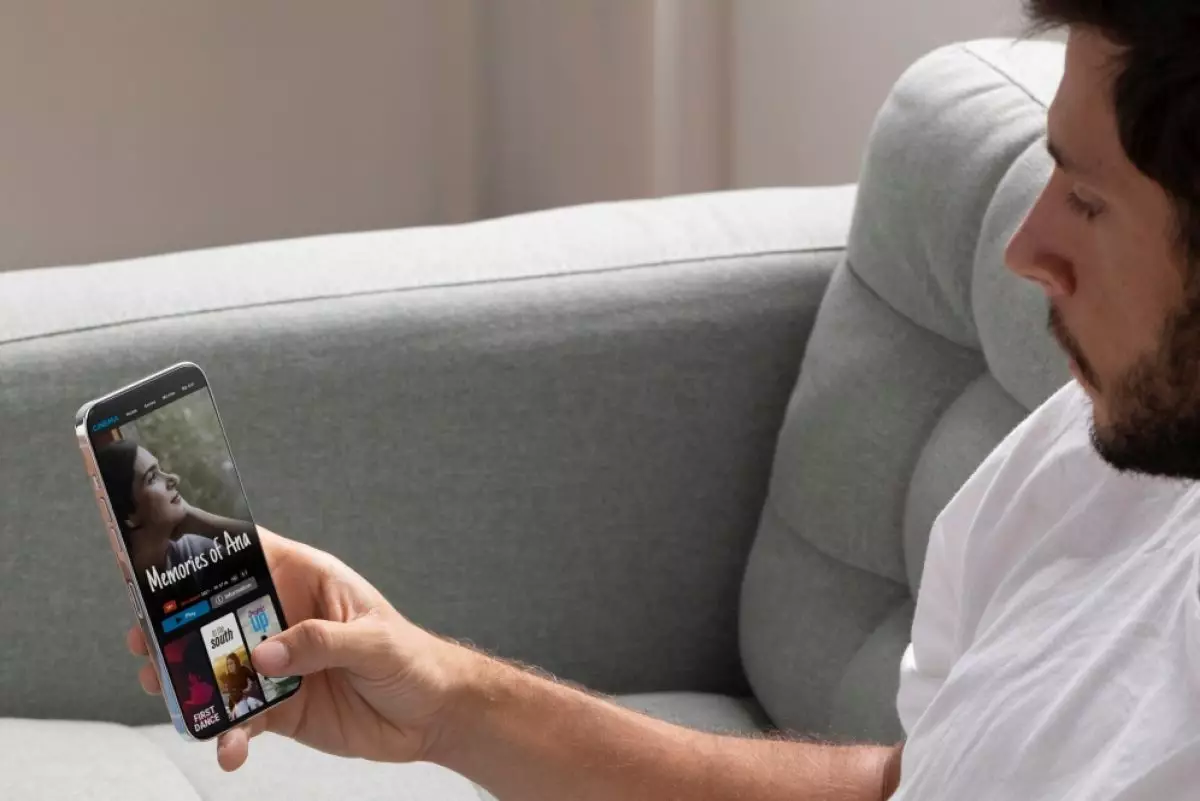
foto: freepik
Techno.id - Mendaftar ke Apple TV+ tidaklah mudah jika kamu tidak memiliki iPhone, iPad, atau Mac karena Apple tidak menawarkan aplikasi khusus untuk perangkat Android. Namun, ada cara yang bisa kamu lakukan untuk mengakses konten Apple TV+ di perangkat non-Apple. Begini caranya.
1. Mendaftar untuk langganan Apple TV+
-
Cara menonton Netflix di TV, bisa dari Android, Apple, dan kabel Semakin praktis untuk mencari hiburan meski kamu sedang di rumah
-
9 Aplikasi TV online untuk iPhone dan Apple TV yang perlu kamu coba Penikmat berita dan hiburan lainnya bisa mendapatkan layanan TV melalui HP.
-
Cara download aplikasi gratis di iPhone dan iPad, mudah dilakukan Legal dan aman.

Pertama, kamu perlu membedakan Apple TV+ dari aplikasi Apple TV. Ini adalah aplikasi yang diinstal di iPhone atau iPad untuk menonton konten Apple TV +, tetapi kamu memerlukan langganan Apple TV + untuk menikmatinya. Karena aplikasi Apple TV tidak tersedia di Play Store, kamu harus mengunjungi situs web Apple TV+ untuk mendaftar ke layanan tersebut.
Jika belum memiliki ID Apple, klik Terima Uji Coba Gratis, dan Apple akan memberi kamu akses gratis selama tujuh hari ke layanannya. Situs web akan meminta kamu memasukkan alamat email untuk membuat ID Apple. Tetapi jika sudah memilikinya, kamu cukup masuk dan mulai menonton film dan acara TV dari perangkat pilihan.
Setelah masa percobaan berakhir, kamu harus membayar USD9,99 atau sekitar Rp163 ribu per bulan untuk terus menonton acara dan film favorit. Bahkan jika paket ini untuk satu pengguna, kamu bisa menggunakannya di tiga perangkat dan menonton film yang berbeda secara bersamaan.
Kamu juga dapat menggunakan Keluarga Berbagi untuk berbagi langganan Apple TV+ hingga dengan lima anggota keluarga lainnya tanpa biaya tambahan.
2. Cara menonton Apple TV+ di perangkat Android

Karena Apple tidak menawarkan aplikasi Apple TV untuk perangkat Android, kamu perlu menggunakan browser web untuk menikmati langganan Apple TV+. Buka browser pilihan, seperti Google Chrome atau Samsung Internet, dan buka tv.apple.com.
Setelah berada di halaman, ketuk Masuk dan masukkan kredensial ID Apple kamu. Meskipun pengalaman browser tidak semulus aplikasi Apple TV, tetapi kamu masih bisa menikmati beberapa fiturnya. Kamu dapat maju atau mundur cepat 10 detik, menyalakan teks, mengubah bahasa, dan bahkan membagikan apa yang kamu tonton melalui email.
Tidak masalah jika kamu menggunakan smartphone atau tablet Android, selama memiliki browser yang relatif baru, kamu seharusnya dapat menikmati langganan Apple TV+. Namun, kamu tidak dapat mengunduh film di perangkat, jadi memerlukan koneksi internet aktif untuk menikmatinya.
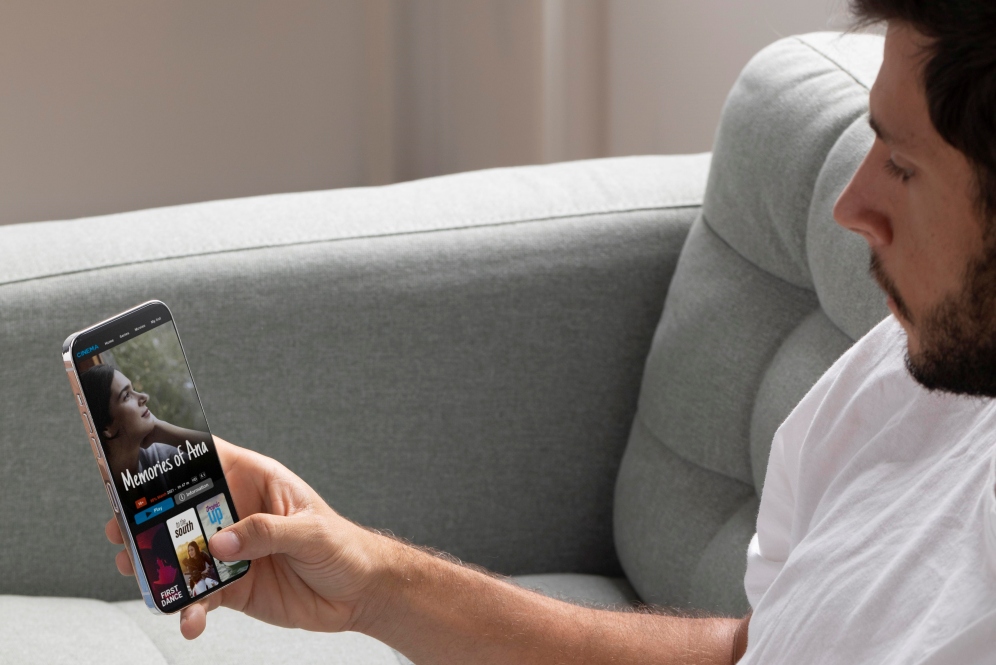
Cara menonton Apple Tv di perangkat non Apple
3. Cara menonton Apple TV+ di PC Windows

Aplikasi Apple TV juga tersedia untuk diunduh di Microsoft Store, yang memungkinkan kamu mengunduh film dan acara TV untuk ditonton secara offline. Namun, cara ini membutuhkan Windows 11. Jadi jika PC kamu tidak mendukung Windows 11, maka harus mengakses Apple TV+ melalui browser web.
Jika memiliki koneksi internet yang stabil, kamu bisa menggunakan browser untuk menikmati langganan Apple TV+ dan menghindari ketidakstabilan aplikasi. Sama seperti di Android, kamu masih dapat mengakses fitur seperti teks, opsi bahasa, dan berbagi melalui email. Satu-satunya downside adalah tidak dapat mengunduh konten untuk konsumsi offline.
4. Cara menonton Apple TV+ di Smart TV

Aplikasi Apple TV tersedia untuk smart TV tertentu dari Sony, LG, Samsung, dan lain sebagainya. Kamu cukup mencari Apple TV di toko aplikasi smart TV, menginstalnya, lalu masuk dengan ID Apple kamu.
Jika tidak memiliki smart TV, kamu dapat mengakses aplikasi Apple TV menggunakan Chromecast dengan Google TV. Apple juga menawarkan aplikasi Apple TV untuk konsol game seperti PS4, PS5, Xbox One, dan Xbox Series X|S. Jadi, kamu memiliki beberapa cara untuk menonton konten Apple TV+.
Setelah mengunduh aplikasi, kamu hanya perlu masuk dengan ID Apple. Kamu dapat memindai kode QR dengan ponsel untuk membuka halaman masuk atau memilih Masuk dengan Remote dan masukkan ID Apple dan kata sandi kamu secara manual untuk memulai.
Jadi, meskipun tidak memiliki perangkat Apple, seperti iPhone, iPad, Mac, atau Apple TV, kamu masih dapat menikmati layanan di PC, ponsel Android, smart TV, atau konsol game.
RECOMMENDED ARTICLE
- Emulator RetroArch sekarang hadir di iPhone, iPad, dan Apple TV, begini cara menginstalnya
- Apple beralih dari iTunes di PC dengan aplikasi Windows baru
- Penasaran dengan Apple Arcade, layanan berbayar ratusan game di iOS? Begini penjelasannya
- Apple untung banyak karena Messi gabung Inter Miami, ternyata ini penyebabnya
- Apple TV 4K dengan chipset A15 Bionic rilis, ini spek lengkapnya
HOW TO
-

Cara login WhatsApp Web tanpa menggunakan HP, simpel dan aman dengan trik ini
-

10 Aplikasi Android penghitung kalori demi diet aman saat Idul Fitri, jangan sampai gagal
-

10 Game Android Seru untuk 4 pemain atau lebih ini dijamin bikin silahturahmi makin asyik
-

10 Gaya selfie seru bersama sahabat saat mudik lebaran, kangen langsung hilang!
-

20 Cara antisipasi agar HP tetap bisa internetan saat perjalanan mudik, bikin hati jadi tenang
TECHPEDIA
-

Cara download game PS2 dan PS3 di laptop dan HP, bisa main berdua
-

10 Fitur canggih iPhone 16E, bakal jadi HP Apple termurah di bawah Rp 10 juta?
-

10 HP Xiaomi in bakal kebagian AI DeepSeek, bisa kalahkan AI dari Google atau ChatGPT?
-

Waspada, undangan pernikahan palsu lewat HP ini berisi virus berbahaya
-

Bocoran Smartphone Samsung layar lipat tiga, dari HP kecil jadi tablet layar lebar
LATEST ARTICLE
HOW TO Selengkapnya >
-
![Cara login WhatsApp Web tanpa menggunakan HP, simpel dan aman dengan trik ini]()
Cara login WhatsApp Web tanpa menggunakan HP, simpel dan aman dengan trik ini
-
![10 Aplikasi Android penghitung kalori demi diet aman saat Idul Fitri, jangan sampai gagal]()
10 Aplikasi Android penghitung kalori demi diet aman saat Idul Fitri, jangan sampai gagal
-
![10 Game Android Seru untuk 4 pemain atau lebih ini dijamin bikin silahturahmi makin asyik]()
10 Game Android Seru untuk 4 pemain atau lebih ini dijamin bikin silahturahmi makin asyik
-
![10 Gaya selfie seru bersama sahabat saat mudik lebaran, kangen langsung hilang!]()
10 Gaya selfie seru bersama sahabat saat mudik lebaran, kangen langsung hilang!

















